如果八方旅人有Mac版,那么此地将不存在于任何时空。
大家好,我是Tina。今年暑假的旅游计划被天灾和疫情扼杀在摇篮里了,学校又出于防疫考虑,暂时拒绝让我返校。
因此靠着家中极其有限的网络连接(还有我家附近的网吧——KFC和碰碰凉),年轻人第一次尝试搭建自己的网站。
其实很久以来,我都不太喜欢敲代码,逃避与计算机编程有关的内容。
但这次尝试搭建一些前端(?),尝到了很大的乐趣!
甚至乐不思八方旅人,乐不思ff14!
Content:
- 基本软件的安装以及Github配置
- 安装和学习Git
- 安装Node.js
- 安装Hexo
- 注册Github以及建立SSL key连接仓库
- 关于域名
- 安装PicGo并配置Github图床
- 使用Markdowm写文章并发布到网站
- 基本的Markdown语法
- 使用VS Code优雅地写markdown
- 基于Hexo主题NexT的个性化配置
- 未完待续。。。
基本软件的安装以及Github配置
安装和学习Git
这部分可以参考廖雪峰的教程。
我这里用的是MacBook Pro Catalina,似乎是自带了git,因此我直接开始了使用。
安装Node.js
去官网下载安装包进行安装。
检测node和npm是否安装成功,在命令行输入1
2node -v
npm -v
显示版本号即为成功。
安装Hexo
推荐使用npm全局安装,在命令行输入1
npm install -g hexo-cli
安装可能会花很久,我不知道具体花了多久因为开始执行上一条之后就去睡了,
睡醒发现装好了。
现在可以建立一个博客的文件夹,比如叫MyBlog,然后在命令行输入1
2cd 文件夹路径
hexo init blog
初始化你的博客。运行第二条之后会开始下载一些东西,
结束后你会发现MyBlog多了一个叫blog的有很多东西的文件夹!
这就是你的网页啦。
cd到这个文件夹里,新建一条博客叫test_blog:1
2cd blog
hexo new test_blog
你会发现blog/source/_post/多了一个test_blog.md。
这个.md文件就是一篇博客啦。
然后运行1
2hexo g #generate,生成网站
hexo s #本地预览
分别是生成网页、生成预览。
此时会出现1
2
3INFO Validating config
INFO Start processing
INFO Hexo is running at http://localhost:4000 . Press Ctrl+C to stop.
打开浏览器输入http://localhost:4000 就能看到刚刚生成的网页啦!
注册Github以及建立SSL key连接仓库
hexo s生成的只是本地预览,只能在自己的电脑看到。
为了能让大家访问你的网页,将之部署到Github上。
注册Github,建立仓库
使用邮箱在官网注册账户。新建一个叫用户名.github.io的仓库。
必须使用这个名字才能成功搭建网站。
基于Github搭建的网站的地址也将是 用户名.github.io。
生成SSL key链接
为了连接Github上的远程仓库,需要SSH加密,确保你的仓库确实是你在上传。
因此需要一些设置,不过并不困难,可以参考廖雪峰教程的这一章节.
连接远程仓库
打开blog文件夹中的_config.yml文件(这个是你网站的配置文件),
找到deploy:,按下面填写1
2
3
4deploy:
type: git
repo: git@github.com:用户名/用户名.github.io.git
branch: master
之后,我们输入(仍然在blog文件夹下)1
2
3hexo clean #清除缓存
hexo g
hexo d #deploy,部署到Github
然后再打开浏览器,这时输入 用户名.github.io,就能看到你的网页了。
如果不幸显示404(比如我当时就是这样),不要慌!!
打开Github你的仓库,点击settings进入仓库的设置,从左边选择Page项,在Source下面的Branch下拉菜单选择master,再点save,然后再试一次。这时多半就能看到你的网页了。
如果还是不能,也不要慌!!!
可以再等等,因为我发现这中间还是有一定的延迟的。
等一两分钟应该就差不多了大概。
关于域名
如果仅仅将你的网页布置在Github,那你只能使用如上这一种域名。
如果你希望个性化定制,或者要一个漂亮的后缀如 .com,.shop等等,就需要去申请并购买。
比如可以试试在阿里云平台逛逛。
我觉得如果网站是自用或者没想好有什么除了记录以外的用途,可以就先凑合用 github.io.
安装PicGo并配置Github图床
使用在线图床,PicGo是非常方便的一个应用。用它上传图片、复制图片链接都超级方便。可以在这里下载,安装,非常容易。
图床我使用了Github仓库。因为国内访问十分慢,直接放Github的链接图片是加载不出来的。所以我使用了一个网上大家推荐的免费CDN,jsdelivr.实际不需要下载任何东西,配合PicGo使用时只需要在配置里改一下Github图床设置的自定义域名就好了。
具体操作如下:首先建立一个新的github仓库作为图床使用。注意设置成public。然后去PicGo里面填写图床的详细设置。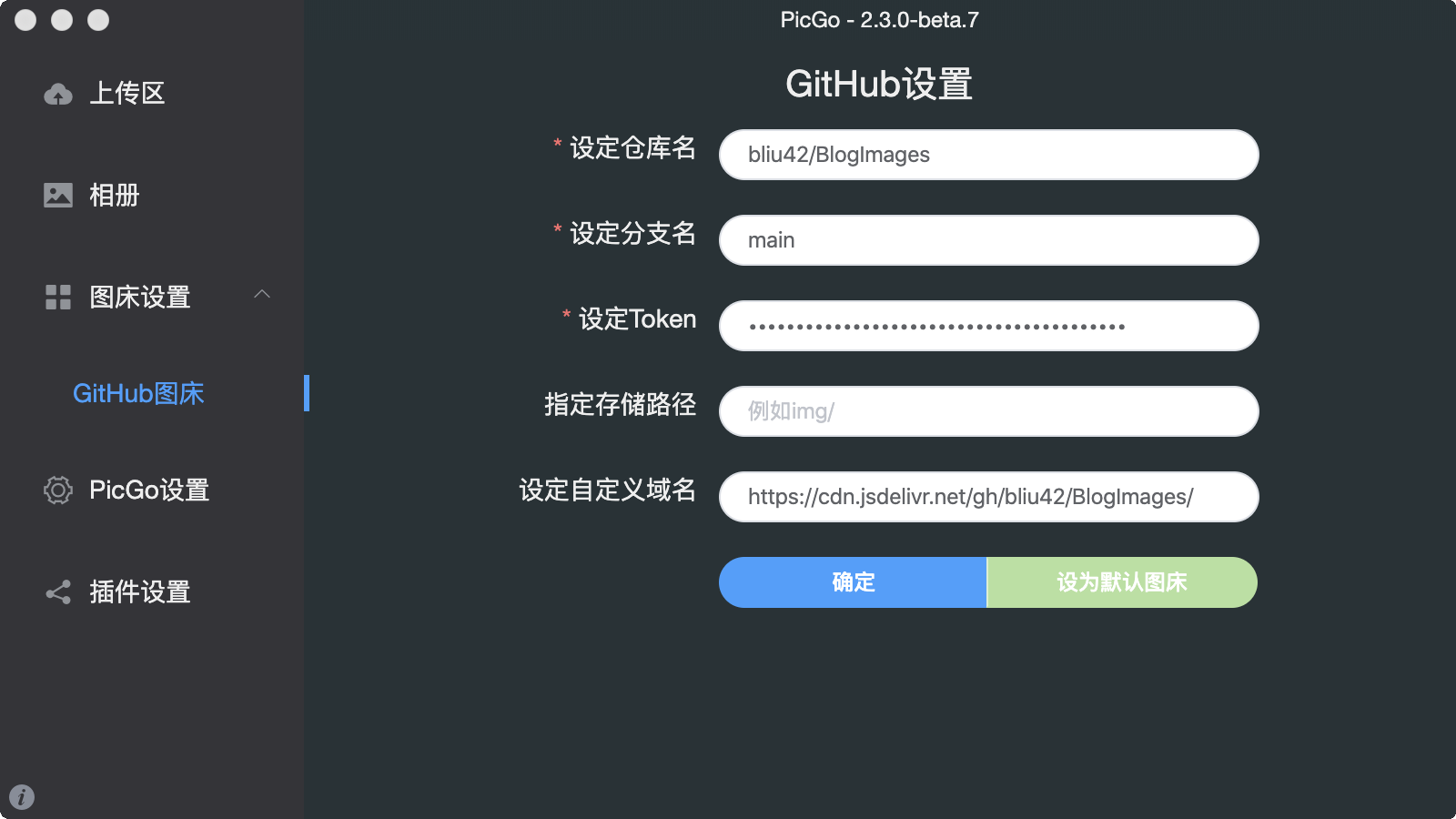
可以看到需要一个“token”,其他的地方都可以根据刚建立的仓库填写好。这个token需要到github去设置。登陆github点击头像,再点settings,在左边找到Developer settings,再在左边选择Personal acces tokens,选择generate a new token。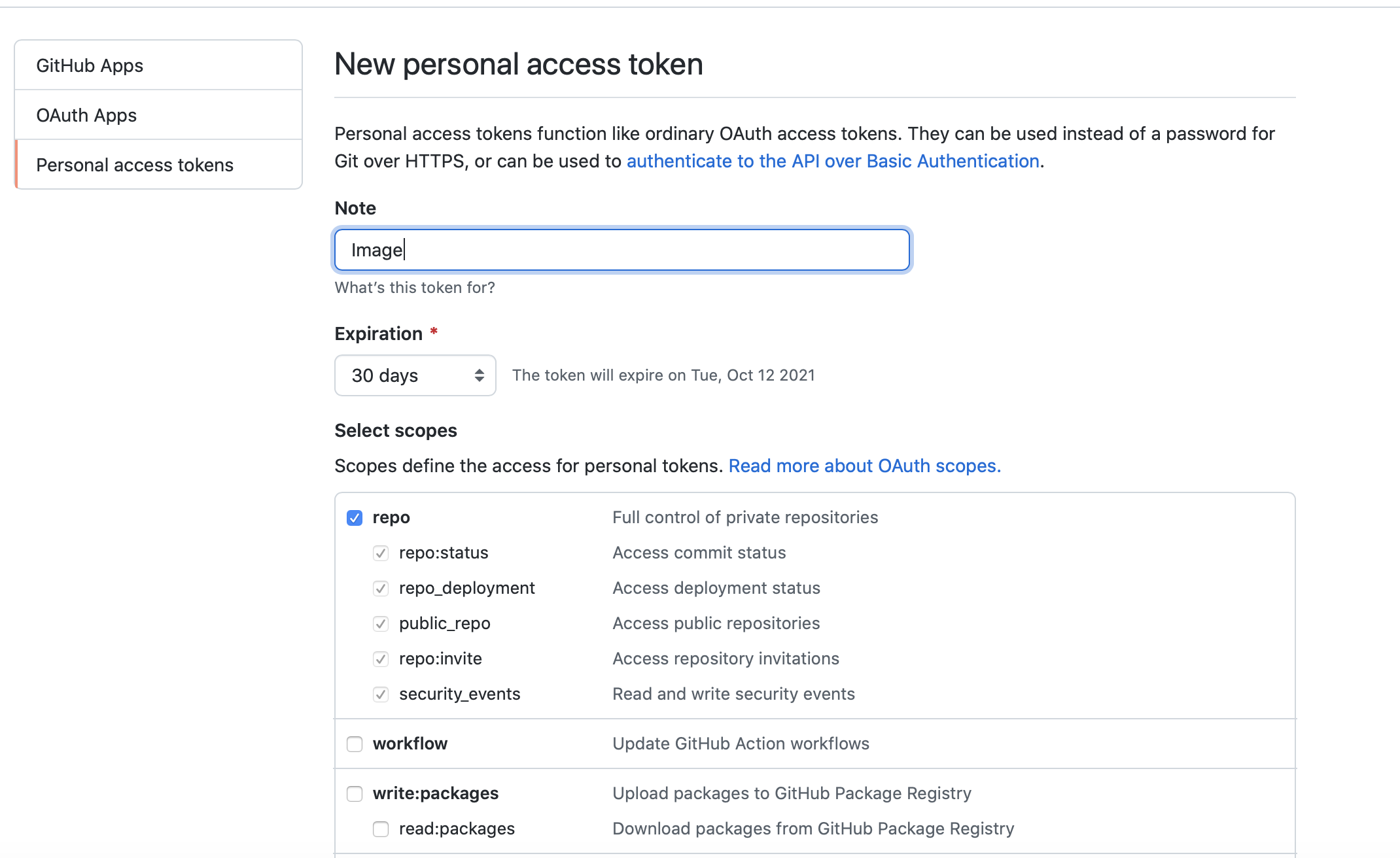
填写note、expiration然后勾选repo,最后拉到最下面点击创建的绿色按钮。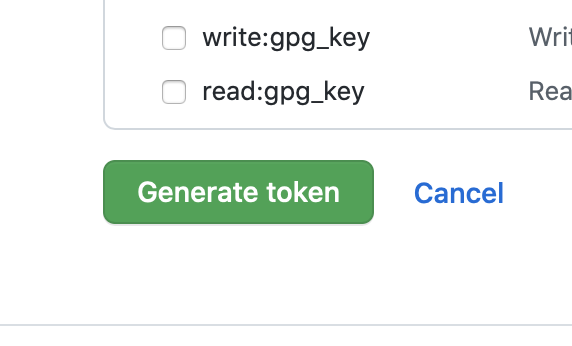
将得到的token复制到PicGo的设置,就完成啦。之后只要将需要放到博客里的图片拖到工具栏的PicGo小图标,就可以上传。点击图片就可以直接将链接复制到剪贴板。真的是超级方便!
使用Markdowm写文章并发布到网站
Markdow是非常方便编写的一种格式,我们可以直接编写markdown然后上传到网站。
基本的Markdown语法
Markdown的语法非常简单,可以参考这里。
使用VS Code优雅地写markdown
VS Code是一款我非常喜欢的编辑器,写什么都喜欢用它。对于markdown它也有对应的插件支持。
下载和安装VS Code都比较简单,就不提了。如果要实现优雅的markdown支持,就在左侧的extension里面安装Markdown Preview Enhanced,可以实现优美的实时预览以及其他一些小功能,具体可以看它的documentation。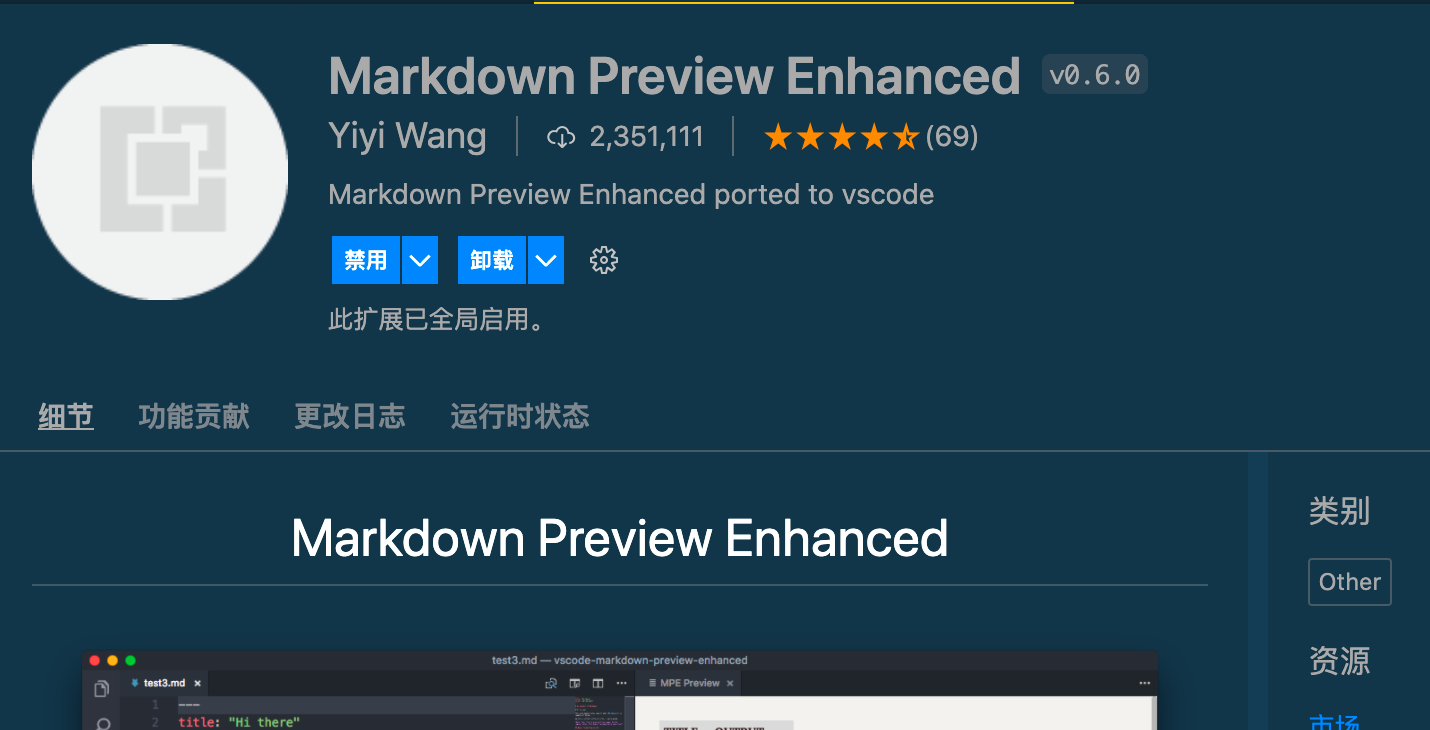
基于Hexo主题NexT的个性化配置
关于这个又能写一大堆,并且我也在不断摸索,准备放到一篇新的文章里面!